

1. 폰트 다운로드
먼저
폰트를 추가하려면 일단 원하는 폰트를 다운로드를 해주십니다.
(요즘은 유료로 이쁘고 귀여운 폰트를 다운로드할 수도 있지만,
무료로 폰트를 다운받을 수 있는 곳도 많으니 원하시는 이쁜 폰트를 다운로드하시면 됩니다.
저는 marketstory24.tistory.com/11 에 있는 폰트를 많이 사용하고 있습니다. ^.^ )

2. 글꼴 설정 들어가기
폰트를 다운로드하셨다면
윈도우 검색창에 '글꼴 설정'을 검색하여 글꼴 설정에 들어갑니다.
(검색을 어디서 하는지 모르시는 분들 '윈도우키' + S를 눌러 검색창을 열면 됩니다. ^.^)


3. 폰트 추가하기
자 그럼 위 사진처럼 '글꼴 추가' 부분에
다운받은 폰트 , 글꼴을 선택하신 후에
드래그하여 저 점선 박스 안에 드래그해주시면 폰트가 추가됩니다.!!!

4. 폰트 , 글꼴 추가 확인
그럼 위 사진처럼 검색을 하시거나, 찾아보시면
글꼴이 정상적으로 추가되어있음을 확인하실 수 있습니다. ^.^

5. 폰트 추가 PPT 확인
이제 Exel, word나
위처럼 Power Point에 들어가도
폰트 및 글꼴이 추가되어있는 것을 확인하실 수 있습니다. ^.^
★☆ 주의사항 ☆★
글꼴 및 폰트가 추가되었다고
Exel 및 PPT에서 글꼴 선택창 맨 위에 뜨지 않고
항상 이름순으로 정렬되어 중간중간에 위치되니
폰트가 안 보인다고 저처럼 글꼴이 추가가 안되었다고 생각하지 마시고
중간에 숨겨진 폰트 및 글꼴을 잘 찾아보시면 분명 있을 겁니다. >.< ~~~~~



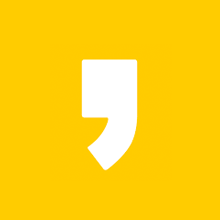




최근댓글